Cómo utilizar HeidiSQL para admin administrar MySQL en servidores remotos y cómo configurar la IP para que se pueda conectar con el servidor mediante el panel de control cPanel.
Estoy seguro de que no seré el único del mundo que trabaja con MySQL y desea poder hacer las cosas más rápidas y sencillas. Si tu servidor está administrado por un panel de control como cPanel, quizás te habrás dormido literalmente, como yo, pulsando links y esperando una y otra vez hasta llegar a tu administrador PhpMyAdmin.
¡¡Todo esto puede ser mucho más corto!! y para ello te vamos a ayudar ofreciéndote una herramienta llamada HeidiSQL, que está muy bien para poder llevar la administración de una base de datos MySQL que está en un servidor remoto.
HeidiSQL es un ligero programa para Windows que nos ofrece una interfaz amigable para administrar MySQL, pero también sistemas gestores SQL Server de Microsoft. Permite navegar por las bases de datos y las tablas, editando cualquier información, creando registros, modificando tablas, vistas, procedimientos, triggers y en general todo aquello que necesitaremos en el día a día de la administración de bases de datos.
En este artículo te contaremos algo más sobre HeidiSQL, pero también te ayudaremos a configurar el acceso remoto a tu servidor, validando la IP desde la que te conectas para que tu MySQL te permita el acceso desde otras redes, sin por ello perder en seguridad.
Pero antes de ponernos a ello quiero explicarte por qué es una buena idea utilizar algún sistema como HeidiSQL para administrar rápidamente una base de datos MySQL.
El tortuoso camino hacia PhpMyAdmin
Yo tengo el servidor administrado con el panel de control cPanel, pero me consta que este mismo problema que voy a relatar es muy similar con otros paneles de control como Plesk. Estoy saturado de hacer siempre las mismas acciones para poder administrar la base de datos MySQL y por eso quiero compartir contigo unos atajos para que puedas acceder más fácilmente a la administración de tu base de datos y además ¡de manera segura!
La historia se repite, una y otra vez, al acceder a MySQL desde el cPanel:
Tecleamos nuestro dominio.com/cpanel
Esperamos...
Nos solicita el usuario y la contraseña, una vez introducida esperamos...
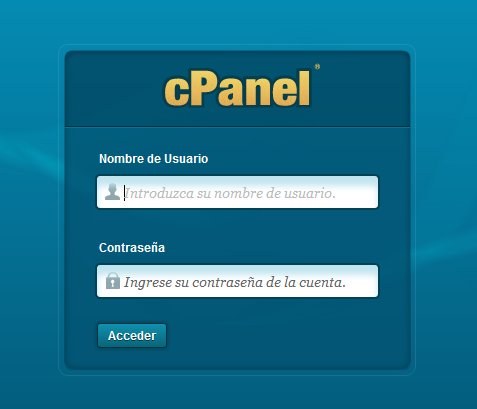
Una vez dentro del cPanel tenemos decenas de opciones y se pierde de vista dónde se encuentra PhpMyAdmin...
La primera vez, movemos la caja "Base de datos" con drag a la primera posición, para que no se pierda entre las múltiples opciones.
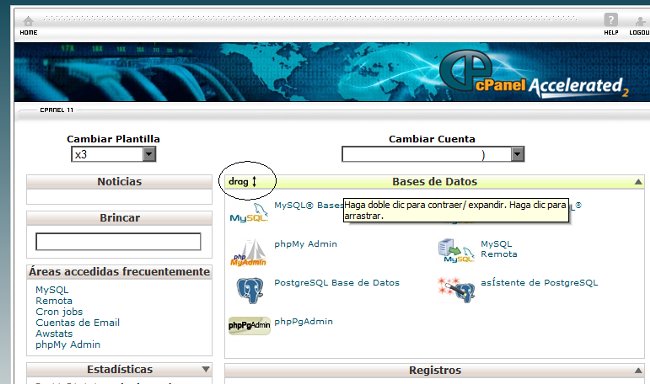
Hacemos clic en PhpMy Admin y esperamos...
En servidores debidamente configurados, el PhpMyAdmin de accede desde cPanel usando https y con un número de puerto diferente al 80, por cuestiones de seguridad. De ahí la razón de entrar al phpMyAdmin desde el cPanel...
Una vez cargada la pagina
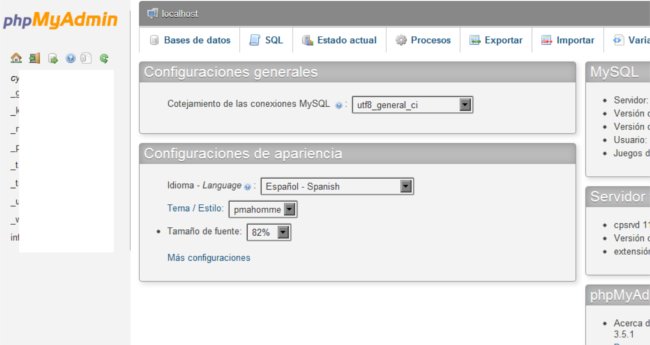
Hacemos clic en la base de datos a usar y esperamos...
Realmente es tortuosa e incómoda la edición de tablas y registros porque tardamos otros 2 o 3 clics más para alcanzar un objeto de nuestra base de datos.
Contemos los "Esperamos" de este artículo y multipliquemos por el tiempo de carga y salvo accesos muy rápidos o locales, hemos gastado mucho tiempo si este patrón de trabajo lo repetimos varias veces al día.
Conocer HeidiSQL
A comienzos de la popularización en la web de MySQL, había comenzado una fiebre de construcción de clientes para dicho gestor de base de datos, que desafortunadamente eran en muchos casos incompatibles con cada nueva versión de MySQL.
Entre la multitud se fue abriendo paso MySqlFront por ser rápida, sin errores y gratuita. Cuál sería la sorpresa (hace tiempo ya) al intentar descarga en su momento de la página oficial y leer que el proyecto había sido vendido...
Afortunadamente, el desarrollador había continuado el proyecto con otra herramienta que sigue siendo libre de uso y gratuita: www.heidisql.com
Y este maravilloso cliente nos puede eliminar los "esperando" y dejarnos todo el asunto de la edición con dos clics. No necesitamos decir lo agradecidos que podremos estar con el uso de esta herramienta, que además de ser gratuita, nos permite hacer las mismas cosas que ya venimos haciendo con otros adminstradores como PhpMyAdmin.
Entre otras posibilidades, HeidiSQL nos permite:
- Conectar con varios servidores a la vez en una única ventana.
- Conectar con servidores MySQL por línea de comandos.
- Conectar con SSH o realizar conexiones SSL.
- Editar tablas, vistas, procedimientos almacenados, triggers, eventos agendados...
- Crear reportes SQL.
- Exportar o importar datos desde o hacia otras fuentes o bases de datos. Por ejemplo, importar datos que haya en ficheros de texto o exportar los datos de las tablas a ficheros de texto con diversos formatos como CSV, HTML, XML, SQL, arrays de PHP, etc.
- Administrar los privilegios de los usuarios.
- Escribir consultas con resaltado de código SQL y completado de código y preformato de código SQL para una mejor lectura.
- Monitorizar procesos del cliente y matarlos si lo necesitamos.
- Búsquedas de un texto, no solo en una tabla, sino en múltiples, por si no sabemos dónde se encontraba.
- Optimización y reparación de tablas, etc.
Configurar el acceso remoto a tu servidor de base de datos con cPanel
Para usarlo, la única condición es que tu servidor acepte conexiones remotas a MySQL, cosa que no está disponible en todos los servidores Linux.
Si tu servidor permite dichas conexiones, debes averiguar cuál es tu IP pública en paginas como www.cualesmiip.com y anotar cuál es el numero de IP que tienes en el acceso a Internet.
Nos dirigimos a nuestro cpanel: En nuestra caja de base de datos hacemos clic en Mysql Remota.
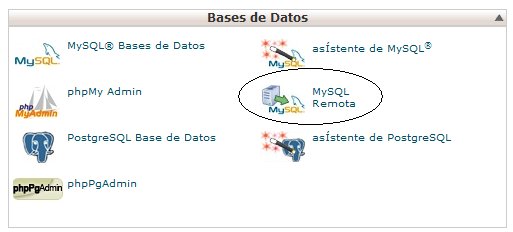
En la siguiente página debemos introducir nuestra dirección IP pública:
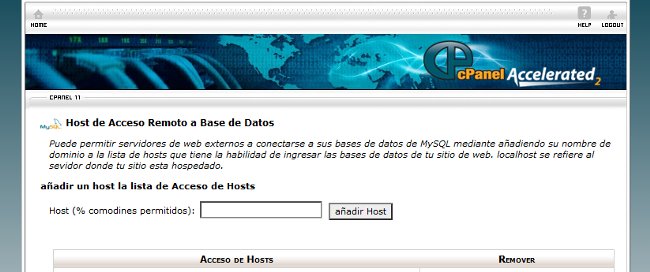
Vamos a utilizar el usuario habitual para nuestra conexión a MySQL. En algunos casos es necesario volver a asignar los permisos luego de introducir una IP en la opción de acceso Remoto.
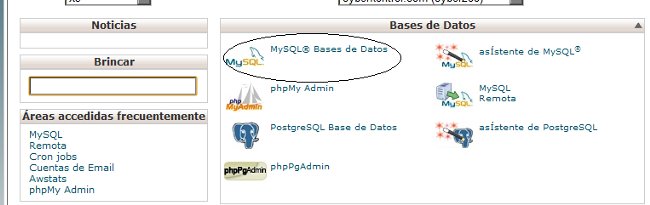
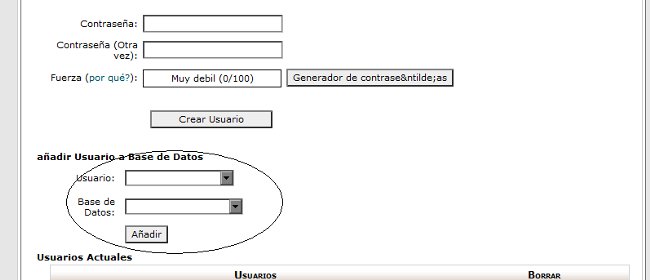
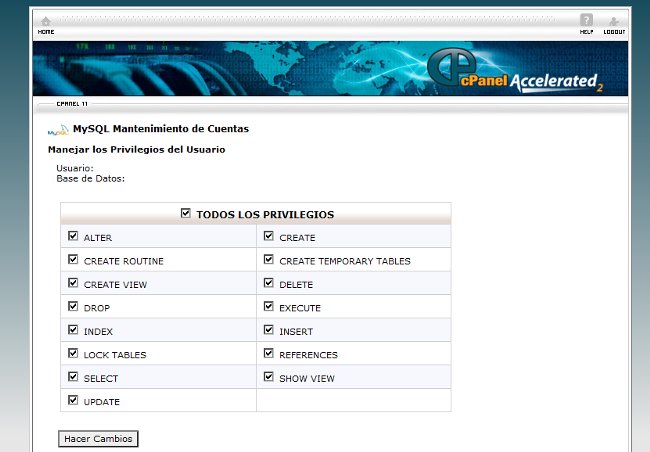
Y una vez realizados todos estos pasos, procederemos a instalar HeidiSQL.
El programa, al iniciar, nos mostrará un formulario de conexiones y debemos configurar nuestra conexión.
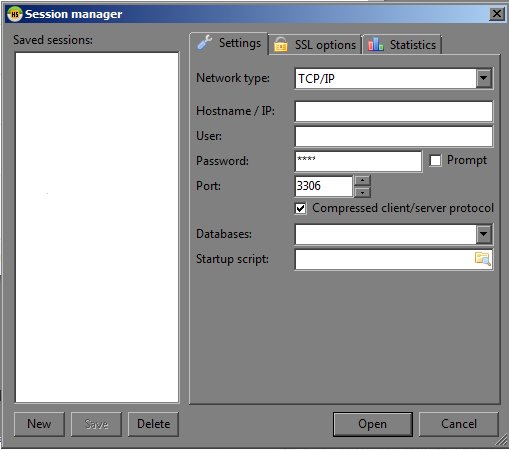
Es tan sencillo como escribir el Hostname, User, Password (en algunos casos debemos escribir el nombre de la base de datos).
Por ejemplo, algunos Hosting te asignan otro nombre para acceder a MySQL.
Algunos debemos agregar la combinación de nombre de usuario de acceso mas usuario de base de datos.
Ejemplo "nombredeusuario_nombreusermysq"
Al crear el usuario cPanel nos indica el nombre exacto de todos modos.
Con una interfaz intuitiva HeidiSQL nos permite modificar rápidamente las propiedades de una base de datos tabla o campo o contenido de algún registro.
Como estamos editando la base de datos directamente, en algunos casos (si navegamos por el contenido de un registro) cambiando el foco por ejemplo, se actualiza el contenido automáticamente.
Así que debemos tener cuidado porque no existe un "Undo" o Deshacer.
Espero que puedas aprovechar esta herramienta y reducir el tiempo edición a tu base de datos en MySQL.
Heisler Palma
Programador autodidacta, músico e investigador de la mente.